如何在 iPhone、iPad 和 Mac 上的 FaceTime 通话期间模糊背景
如何在 iPhone、iPad 和 Mac 上的 FaceTime 通话期间模糊背景
2023-05-27 12:30
如何在iPhone和iPad上的FaceTime通话期间模糊背景在您继续之前,我们想快速指出您需要配备AppleA12仿生芯片或更新版本的iPhone或iPad,才能在FaceTime通话期间使用人像模式。另外,请确保您的设备至少运行iOS15/iPadOS15。现在,让我们看看您需要做什么:开始或加入FaceTime通话并通过在屏幕右上角向下滑动来调出控制中心。现在,点击控制中心顶部的“视频效果”磁贴以访问更多选项。接下来,使用切换开关在设备上启用或禁用FaceT
如何在 iPhone 和 iPad 上的 FaceTime 通话期间模糊背景
在您继续之前,我们想快速指出您需要配备 Apple A12 仿生芯片或更新版本的 iPhone 或 iPad,才能在 FaceTime 通话期间使用人像模式。另外,请确保您的设备至少运行 iOS 15/iPadOS 15。现在,让我们看看您需要做什么:
- 开始或加入 FaceTime 通话并通过在屏幕右上角向下滑动来调出控制中心。

- 现在,点击控制中心顶部的“视频效果”磁贴以访问更多选项。
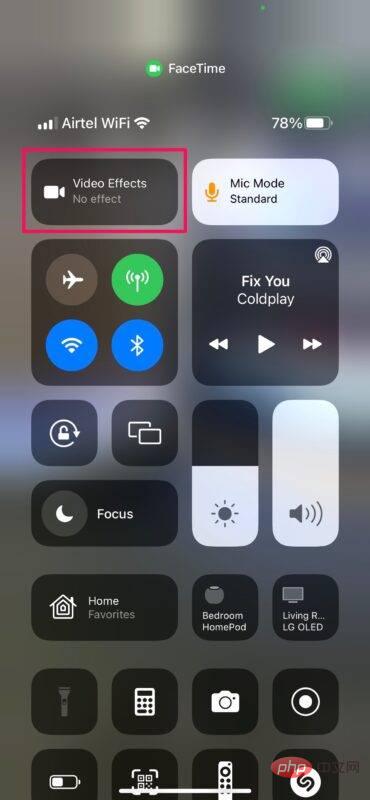
- 接下来,使用切换开关在设备上启用或禁用 FaceTime 的“人像”,然后返回通话。
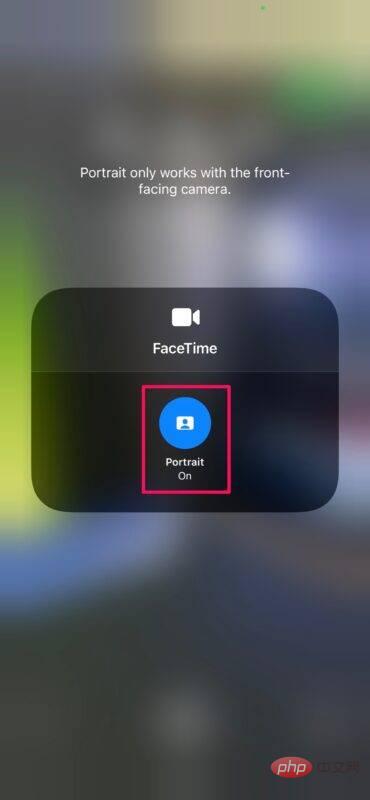
你会注意到你周围的一切都被自动模糊了。请注意,FaceTime 的人像模式仅在您使用前置自拍相机时有效。
如何在 Mac 上的 FaceTime 通话期间模糊背景
在 Mac 上进行 FaceTime 通话时使用人像模式同样简单,前提是您的 Mac 配备了 Apple Silicon 芯片。只需确保它运行的是 macOS Monterey 或更高版本,然后按照以下步骤操作:
- 开始或加入 FaceTime 通话后,单击菜单栏右上角的“控制中心”图标,然后单击“视频效果”。
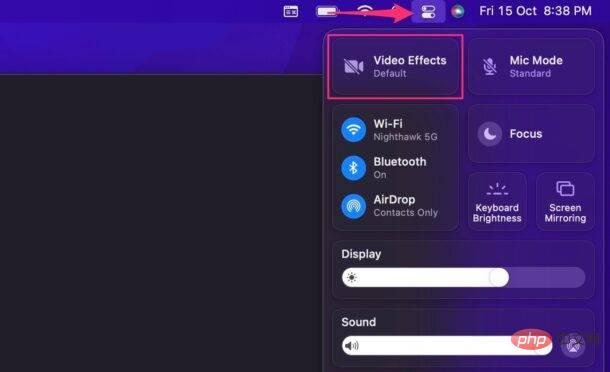
- 接下来,单击“人像”并返回通话,以在通话过程中实时查看应用效果。
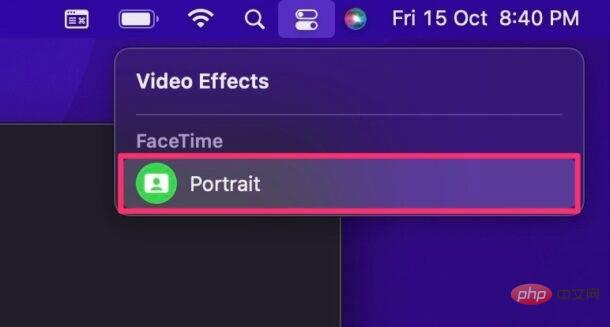
这就是你所要做的。当您准备好关闭此功能时,您可以重复这些步骤。
新的人像模式最接近您现在可以在 FaceTime 上获得的虚拟背景体验。幸运的是,它在大多数情况下都不错,但希望有柔软的边缘,尤其是在你的头发周围。
人像模式并非 FaceTime 独有,这对于那些依赖第三方视频通话应用程序的人来说是个好消息。您需要做的就是在支持的视频通话应用程序上开始视频通话,然后按照完全相同的步骤从 iOS 控制中心打开肖像。
标签:
- iPhone
- Mac
- FaceTime
- iPad
